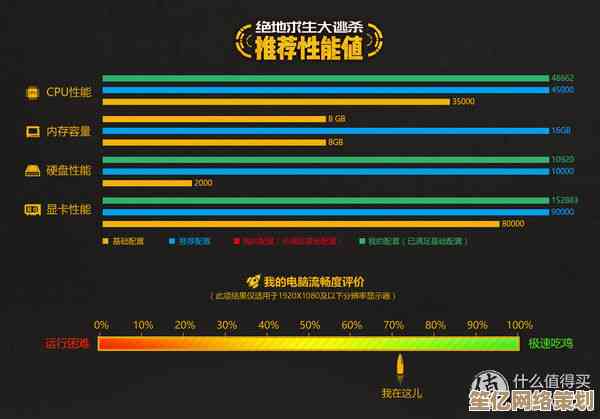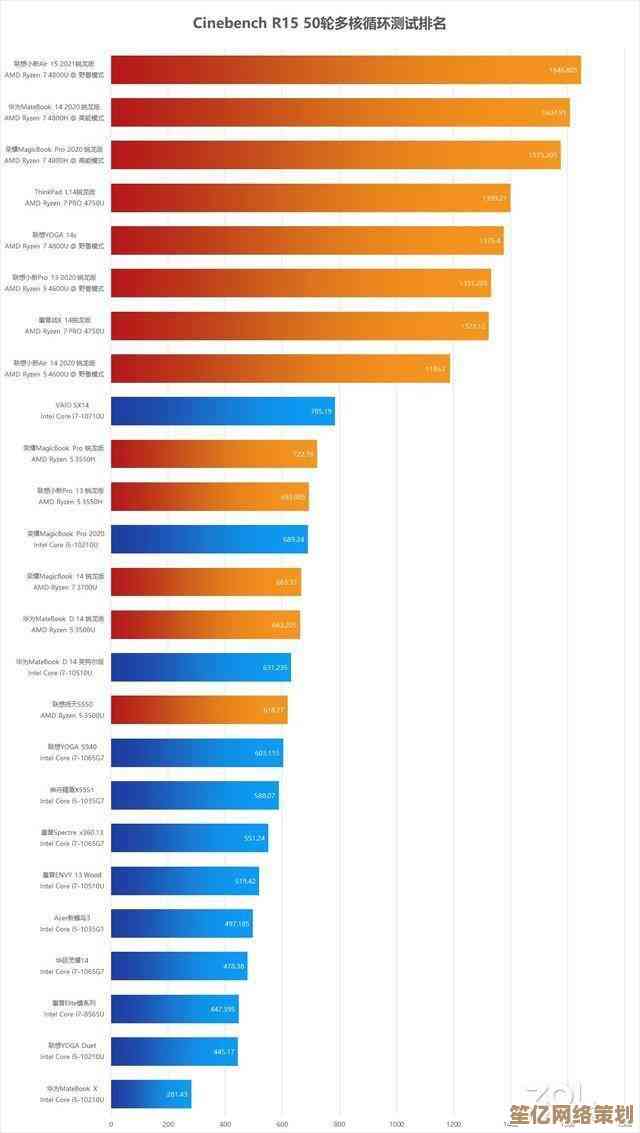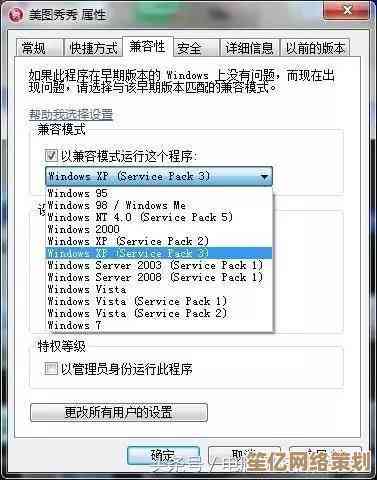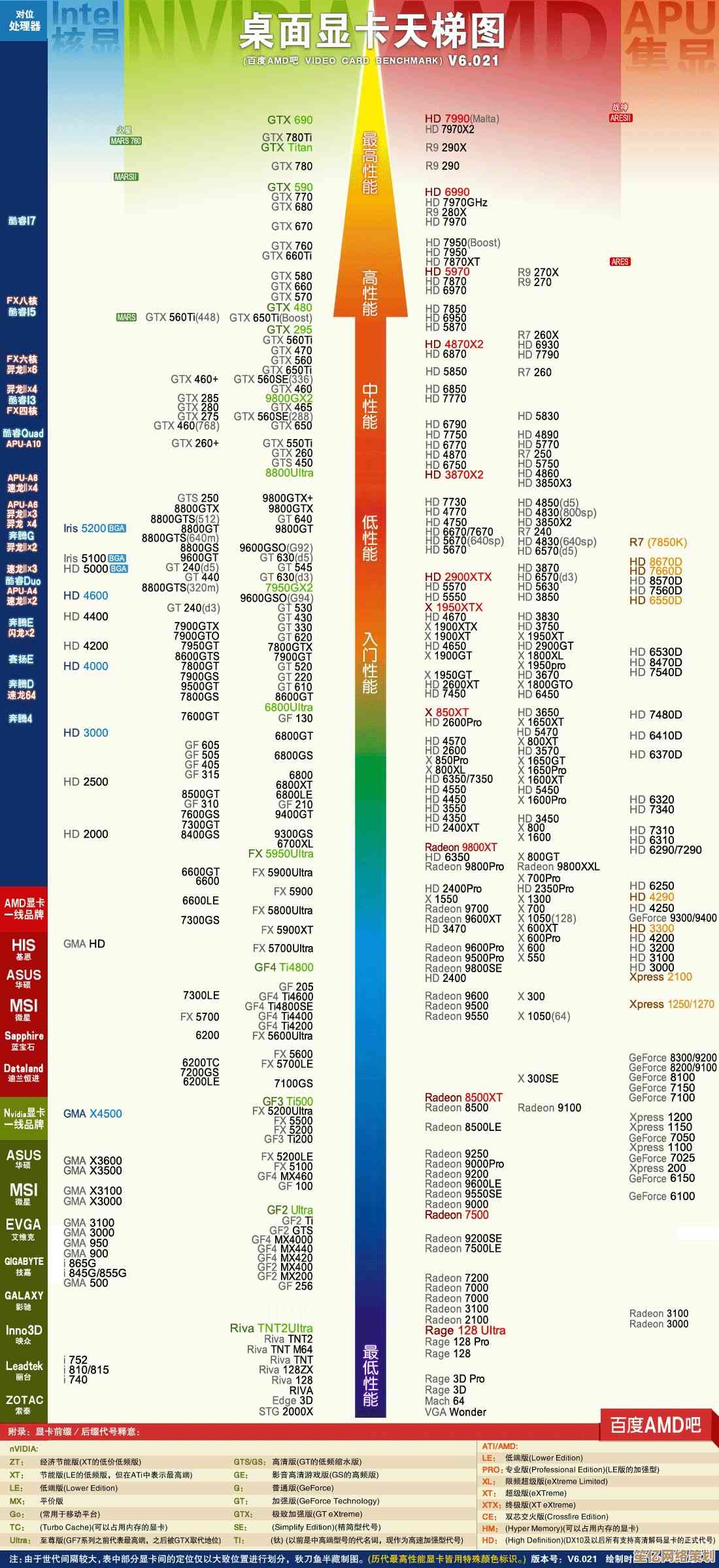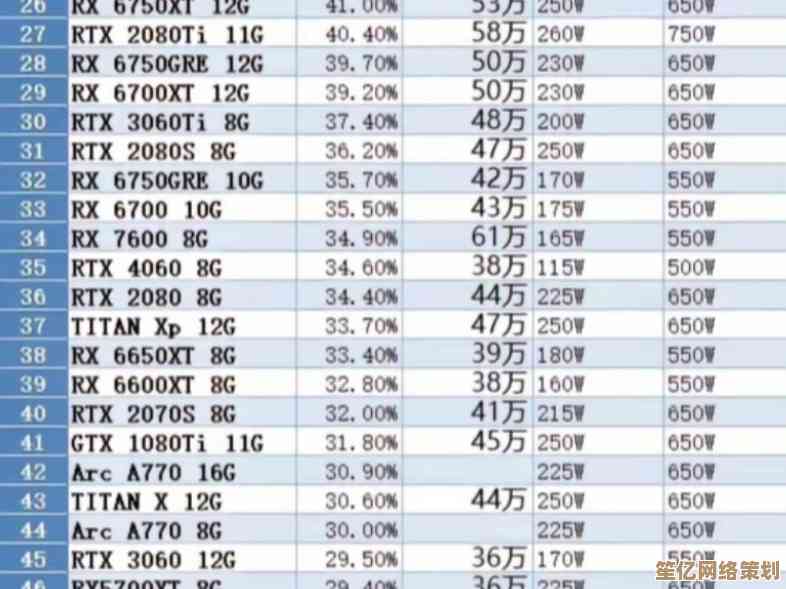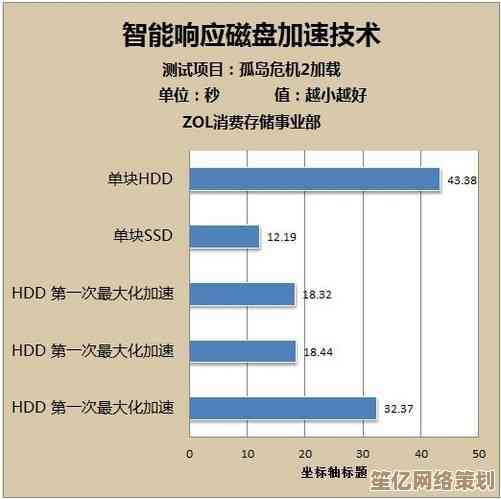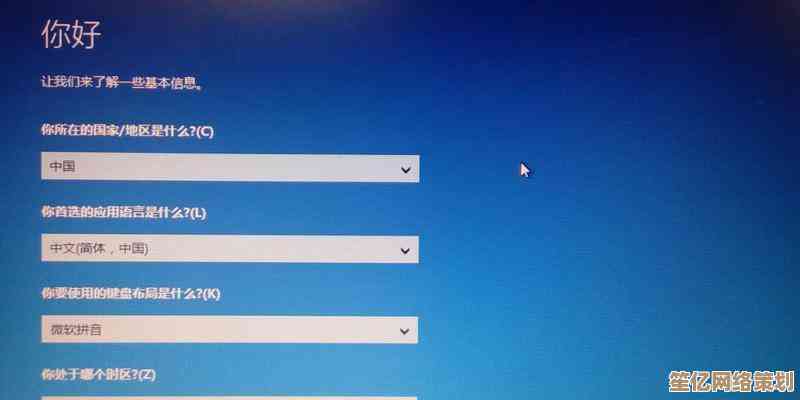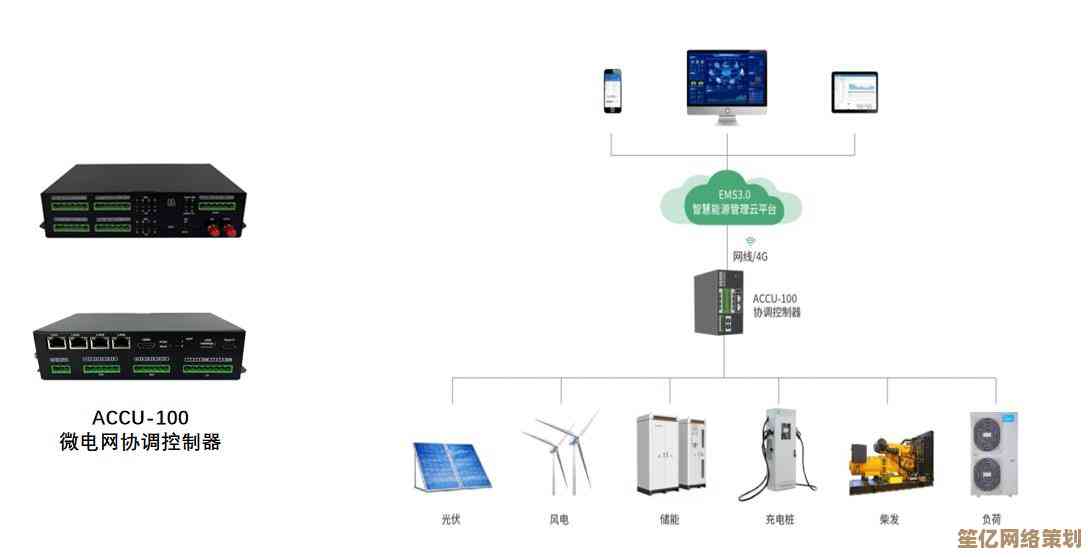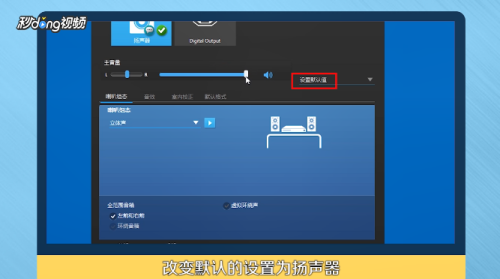如何确认您的华硕电脑支持升级至Windows 11并顺利完成安装
- 问答
- 2025-10-14 10:28:16
- 1
哎,说到给电脑升级系统这事儿,尤其是Windows 11,真是让人又期待又有点…忐忑,对吧?特别是你用着华硕的笔记本或者台式机,心里肯定在嘀咕:我这老伙计到底行不行啊?别兴冲冲点了升级,结果卡在半路或者直接黑脸给你看,那才叫一个崩溃。
我先说个自己的蠢事,去年这时候,我另一台旧华硕本子,就是那种用了快五年的老将,我都没查,直接点了Windows更新里那个诱人的“下载并安装”…结果呢?下载倒是顺利,安装到一半,屏幕一蓝,给我弹回来一句“此电脑不满足最低要求”,当时那个心情,就像泡面没放调料包一样空虚,所以啊,第一步,真不能懒,得先搞清楚自家电脑的底细。
那怎么确认呢?最省心的办法,肯定是去微软官网找那个叫“PC Health Check”的小工具,这名字起得挺直白,就是给电脑做体检的,你下载下来,点开,它界面挺简单的,中间一个大按钮“检查现在”,点一下…然后就得等它转圈圈,这时候可以去倒杯水,或者…像我一样,心里默默祈祷千万别出岔子,结果出来,如果是一串绿色的对勾,恭喜你,基本稳了,但如果有个红叉,特别是那个“TPM 2.0”或者“安全启动”项出了问题,哎,那就得往下深挖了。
为啥会这样?其实Windows 11挺“矫情”的,它对硬件安全特别看重,TPM就是个安全芯片,很多华硕电脑是默认关闭的,需要你手动去BIOS里把它打开,进BIOS听着挺吓人,其实不难,重启电脑,在刚出现华硕LOGO的时候,就拼命按F2或者Delete键(不同型号可能不一样,你得瞅准屏幕下方的提示),进了那个蓝汪汪的界面,别慌,用键盘方向键找,一般在“Advanced”或者“Security”这类选项下面,有个“TPM Configuration”或者“PTT”之类的字眼,找到后,把它从“Disable”改成“Enable”,最后按F10保存退出,这个过程…怎么说呢,有点像在拆一个不熟悉的电器,生怕按错哪个键就冒烟了,但实际操作一次就会发现也就那么回事。
还有那个安全启动(Secure Boot),也是在BIOS里,通常在“Boot”选项页下面,确保它是“Enabled”状态,这些设置都调好了,再回去用那个健康检查工具跑一遍,很可能红叉就变绿勾了,这种感觉,就像解开了个死结,特别有成就感。
有些特别老的机型,可能硬件上压根就不支持TPM 2.0,那可能就真的没戏了,这时候可以去华硕官网的支持页面,输入你的电脑具体型号(型号一般在笔记本底部的标签上,或者原装盒子上有),查一下官方有没有提供相关的BIOS更新,更新一下BIOS,就能解锁对新硬件的支持,这算是最后一根救命稻草了。
确认条件都满足了,就可以放心大胆地升级了,通过Windows更新直接升是最简单的,但过程漫长,你得有耐心,电脑会重启好几次,屏幕还会黑一会儿,别担心,它没坏,只是在后台忙活,升级完第一次进桌面,可能会觉得有点陌生,图标跑到中间了,右键菜单也变了…需要点时间适应。
吧,给华硕电脑升Windows 11,就像带个老朋友去体验新事物,前期检查工作做足了,后面就顺溜很多,别怕进BIOS,那不是什么禁地,多摸索一下就好,希望你这趟升级之旅,能比我上次顺利得多,可别像我一样,对着蓝屏干瞪眼。
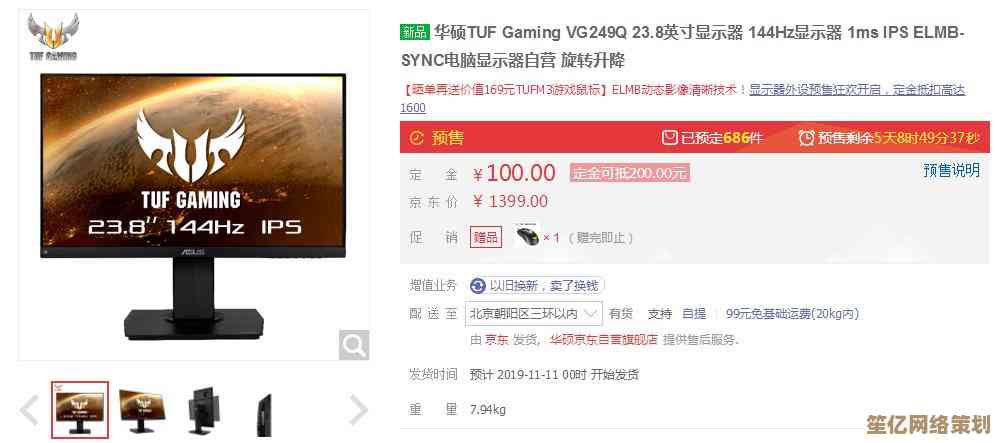
本文由歧云亭于2025-10-14发表在笙亿网络策划,如有疑问,请联系我们。
本文链接:http://waw.haoid.cn/wenda/25177.html